Dopo aver modificato l'indirizzo IP (modifica della porta) (solo per il modello di rete)
Codice domanda frequente: 8200420600
Data di rilascio: 10 marzo 2009
Soluzione
Se è stato modificato l'indirizzo IP o il nome della stampante (il nome DNS da registrare sul server DNS) dopo l'installazione del driver della stampante, è necessario cambiare la porta da utilizzare nel driver della stampante.
* Non è possibile stampare a meno che non si cambia la porta.
IMPORTANT
Se si utilizza Windows Vista o Server 2008
- Non è possibile utilizzare la Standard TCP/IP Port qui creata. Consultare la "Guida per l'utente" (manuale in formato HTML) che si trova sul CD-ROM fornito con la stampante, disinstallare il driver e reinstallarlo da Installazione del CD-ROM.
1. Aprire la cartella [Stampanti e fax] o [Stampanti].

Dal menu Start scegliere [Impostazioni] → [Stampanti].


Dal menu Start scegliere [Stampanti e fax].

Dal menu Start scegliere [Pannello di controllo] e quindi [Stampanti e altro hardware] → [Stampanti e fax].
2. Fare clic con il tasto destro del mouse sull'icona della stampante e scegliere [Proprietà] dal menu di scelta rapida.
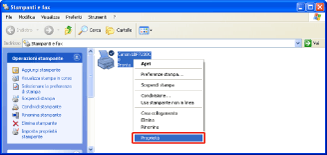
3. Attenersi alla procedura descritta di seguito.
(1) Aprire la scheda [Porte].
(2) Fare clic su [Aggiungi porta].
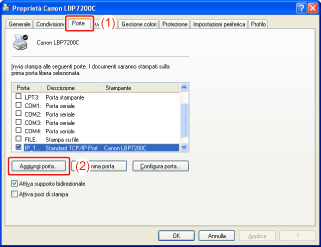
4. Selezionare il tipo di porta.
(1) Selezionare [Standard TCP/IP Port].
(2) Fare clic su [Nuova porta].
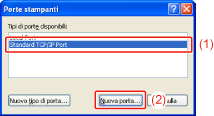
5. Fare clic su [Avanti].
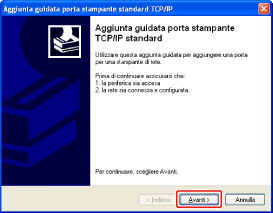
6. Inserire il nuovo indirizzo IP o nome della stampante.
(1) Inserire l'indirizzo IP o il nome* della nuova stampante in [Nome o indirizzo IP stampante].
* Il nome DNS da registrare sul server DNS (max 78 caratteri)
(2) Fare clic su [Avanti].
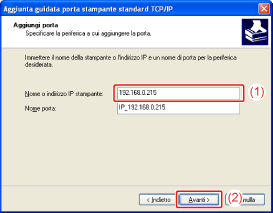
IMPORTANT
Se non è possibile rilevare la stampante
- Appare la schermata seguente. Eseguire una delle seguenti operazioni.
- Seguire le istruzioni su schermo e ripetere la ricerca della stampante.
- Specificare le impostazioni relative a [Tipo di periferica].
(1) Selezionare [Standard] e quindi selezionare [Canon Network Printing Device with P9100].
(2) Fare clic su [Avanti].
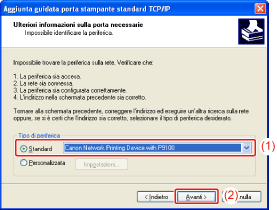
NOTE
Se non si è sicuri del valore da inserire
- Il valore da inserire varia in base alla modalità d'impostazione dell'indirizzo IP della stampante. Per maggiori dettagli, consultare la "Guida per l'utente" (manuale in formato HTML) che si trova sul CD-ROM fornito con la stampante o rivolgersi all'amministratore di rete.
7. Fare clic su [Fine].
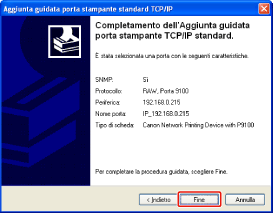
8. Fare clic su [Chiudi].
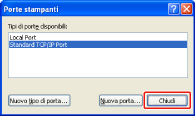
9. Fare clic su [Applica].
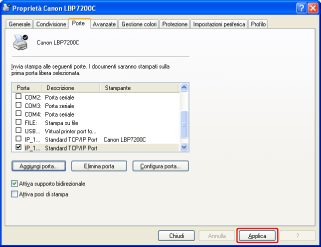
10. Fare clic su [OK].
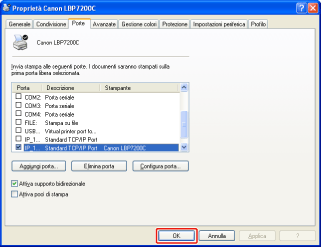
NOTE
Cancellazione di una porta inutile
- Selezionare la porta da eliminare sulla scheda [Porte] e fare clic su [Elimina porta].
Modelli interessati
- i-SENSYS LBP7200Cdn